De ultieme gids: 5 methoden om vastgelopen iPhone in herstelmodus op te lossen
Dec 25, 2024 •Gearchiveerd in: Mobile Repair Solutions • Bewezen oplossingen
iPhones en iPads zijn misschien wel de meest hoogwaardige mobiele apparaten die momenteel verkrijgbaar zijn om verschillende redenen, waaronder het feit dat ze verkrijgbaar zijn in verschillende configuraties om te voldoen aan verschillende gebruikersbehoeften en, het allerbelangrijkste, dat ze regelmatig worden bijgewerkt met de meest recente software-updates. Maar net als elke andere gadget hebben ook deze paradepaardjes van Apple hun eigen problemen, waarvan de meest voorkomende zijn iPhone blijft hangen in herstelmodus en iPad blijft hangen in herstelmodus.
Als je wordt geconfronteerd met het probleem van de iPhone (zoals 6 tot 15) vast te zitten in herstelmodus op iOS 17/16/15/14/13, het goede nieuws is dat je niet hoeft te zetten in de prullenbak, omdat we gaan onthullen verschillende manieren om het probleem op te lossen, en zelfs hoe gegevens herstellen die mogelijk verloren zijn gegaan als gevolg van het probleem met de iPhone die vastzit in de herstelmodus voor iOS 17/16/15/14/13.
Zit iPhone vast in herstelmodus? Waarom?
Voordat je begint met het oplossen van het probleem met de oudere iPhone of iPhone 13 die vastzit in de herstelmodus, moet je eerst de mogelijke onderliggende oorzaken van het probleem identificeren om het goed op te lossen. Er zijn twee hoofdoorzaken van iPhone stuck in recovery mode: namelijksoftware corruptieofhardwareproblemen.
Dus als je bent gaan duiken en je iPhone hebt meegenomen, is de kans groot dat het een hardwareprobleem is.
Softwareoorzaken van iPhone of iPad die vastlopen in de herstelmodus zijn onder andere:
- Proberen je apparaat bij te werken naar de meest recente iOS-software.
- Een mislukte poging om je iPhone te jailbreaken.
- U hebt de herstelmodus geactiveerd om een ander probleem op te lossen
Waarom zit mijn iPhone na de reparatie nog steeds vast in de herstelmodus op iOS 17/16/15/14/13?
Er zijn verschillende manieren om problemen met iPhone die vastzit in de herstelmodus op te lossen, zoals standaard iTunes-herstel, herstel of tal van andere oplossingen die in de lijst Apple klantenondersteuning.
Je kunt dus stoppen met lezen en de bovenstaande oplossingen bekijken om het probleem met de iPhone die vastzit in de herstelmodus op te lossen. Maar voordat je aan de slag gaat, moet je één ding weten: in de meeste gevallen zullen deze oplossingen het probleem niet oplossen iPhone blijft hangen in herstelmodus probleem permanent.
Wat ga je doen? DFU-modus.

DFU-modus (Device Firmware Update) is de enige zekere manier om van de iPhone (5s, 6, tot 15) af te komen die vastzit in herstelmodus en is een proces dat niet verward moet worden met Herstelmodus omdat het niet het besturingssysteem of de bootloader van het apparaat laadt. Het hoeft geen betoog dat je apparaat vastzit in de herstelmodus, dus deze oplossing kan zichzelf niet repareren.
Een groot nadeel van het gebruik van de DFU-modus om een iPhone te repareren die vastzit in de herstelmodus is dat het bijna altijd zal leiden tot gegevensverlies, wat de meeste iPhone-gebruikers moeilijk zullen vinden om te accepteren.
5 manieren om je iPhone uit de herstelmodus te halen voor iOS 17/16/15/14/13
Als je iPhone vastzit in de herstelmodus of een oudere iPhone blijft hangen in herstelmodusJe hoeft je haar nog niet uit te trekken, want er zijn verschillende manieren om je apparaat weer aan de praat te krijgen.
Wat echter belangrijk is om op te merken, is dat het gebruik van de meeste van deze oplossingen kan leiden tot gegevensverlies, en als je niet een back-up maken van je iPhone / iPad dan is het letterlijk "weg met de wind". Er is een goede manier om je verloren gegevens te herstellen, maar laten we eerst eens kijken naar deze mogelijke oplossingen voor iPhone die vastzit in de herstelmodus.
Oplossing 1: iPhone repareren die vastzit in herstelmodus op iOS 17/16/15/14/13 zonder gegevens te verliezen.
De meeste oplossingen die beweren een iPhone of iPad te repareren die vastzit in de herstelmodus, zetten het apparaat meestal terug naar de fabrieksinstellingen. In dit proces gaan ook de gegevens van het apparaat verloren. Als je de iPhone (5s tot 15) die vastzit in de herstelmodus wilt repareren zonder inhoud te verliezen, geef dan Dr.Fone - Systeemherstel (iOS) eens proberen.

Dr.Fone - Systeemherstel (iOS)
Herstel de iPhone die vastzit in de herstelmodus!
- Herstel alleen je iOS naar normaal zonder gegevensverlies.
- Diverse iOS-systeemproblemen verhelpen vast in herstelmodus, wit Apple logo, zwart scherm, looping bij starten, enz.
- IOS downgraden zonder iTunes.
- Werkt voor alle modellen iPhone, iPad en iPod touch.
- Volledig compatibel met de nieuwste iOS-versie.

Het is een zeer veilige en gebruiksvriendelijke tool die alle belangrijke problemen met een iOS-apparaat kan oplossen zonder het te beschadigen. De tool kan een breed scala aan problemen oplossen, van iPhone die vastzit in de herstelmodus tot het scherm des doods. Voer de volgende stappen uit om het te gebruiken:
Stap 1. Installeer eerst Dr.Fone - System Repair (iOS) op je pc of Mac. Daarna kun je het starten en "Systeemherstel" selecteren in de Dr.Fone interface

Stap 2. Sluit je iOS-apparaat aan op het systeem dat vastzit in herstelmodus en kies "iPhone" > "Toolbox Repair" > "Exit Recovery Mode".

Stap 3. Er verschijnt nu een nieuw venster dat laat zien hoe het eruitziet als een iPhone vastzit in de herstelmodus. Klik op de knop "Herstelmodus afsluiten".
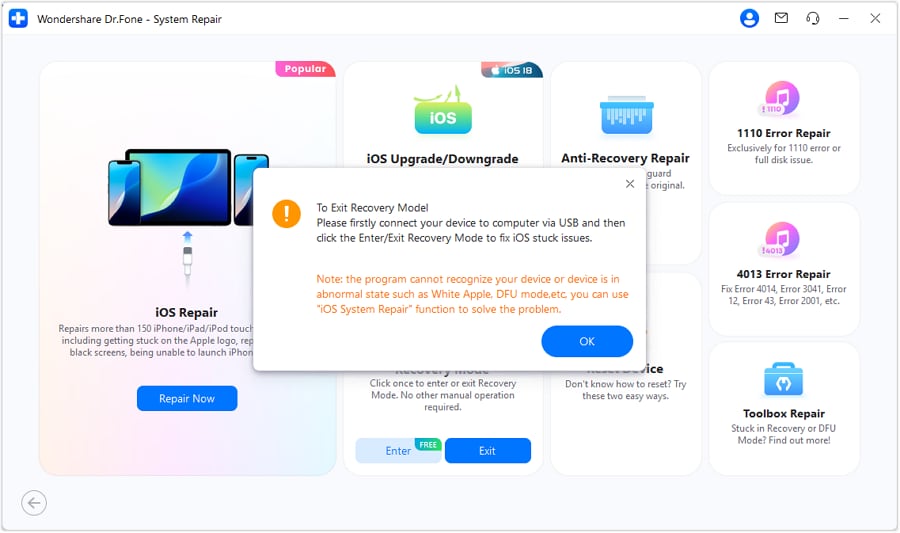
Stap 4. Bericht "Herstelmodus succesvol afgesloten" verschijnt op het scherm.
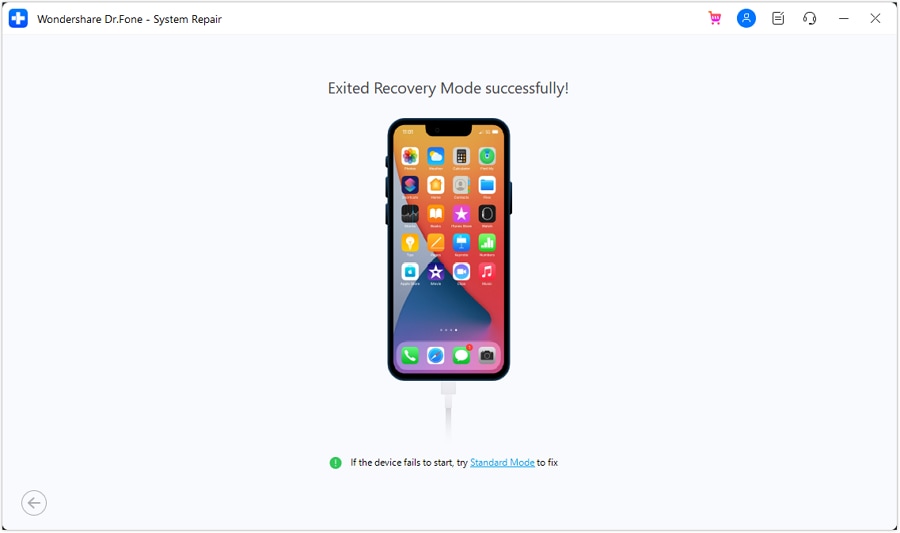
Na het herstellen van de iPhone 7, 8, X, 11, 12, 13, 14 en 15 die vastzitten in de herstelmodus, kun je je apparaat gewoon loskoppelen van het systeem en het gebruiken zoals je wilt.
Niet missen:
- Herstelmodus voor iPhone: Wat je moet weten
- iPhone in herstelmodus: Waarom en wat te doen?
- Hoe zet ik iPhone en iPad in herstelmodus
Oplossing 2: Hoe haal ik iOS 17/16/15/14/13 iPhone uit de herstelmodus zonder computer?
Een van de beste manieren om een iPhone die vastzit in de herstelmodus op te lossen, is door hem geforceerd opnieuw op te starten. Op deze manier kun je de meeste problemen met je iOS-apparaat oplossen zonder tussenkomst van een computer. Volg deze stappen om een iPhone 6 op te lossen die vastzit in de herstelmodus:
- Druk tegelijkertijd op de aan/uit-knop (wake/sleep) en de thuisknop op het apparaat.
- Houd beide knoppen minstens 10-15 seconden ingedrukt.
- Laat ze los en het logo van Apple verschijnt op het scherm.

Deze oplossing is alleen van toepassing op iPhone 6s en oudere toestellen. Als je een toestel van een nieuwere generatie hebt, moet je de toetsencombinatie wijzigen. Volg deze stappen om een iPhone 7 op te lossen die vastzit in de herstelmodus:
- Houd in plaats van de thuisknop de knop Volume omlaag op je apparaat ingedrukt.
- Houd tegelijkertijd de aan/uit-knop (wake/sleep) ingedrukt.
- Houd beide knoppen nog 10 seconden ingedrukt tot het Apple logo verschijnt.

Als je een high-end iPhone hebt, zoals een iPhone 8 of iPhone 13, en vastzit in de herstelmodus, volg dan deze stappen om het probleem op te lossen:
- Druk op je iPhone 8 / iPhone 12 / iPhone 13 op de knop Volume omhoog en laat deze los.
- Druk op de toets Volume omlaag en laat hem los.
- Houd de aan/uit-toets aan de rechterkant ingedrukt. Laat de toets los wanneer het Apple logo verschijnt.

Niet missen:
- Top 6 manieren om vastgelopen iPhone in 10 seconden te repareren
- Tips en trucs om je dode iPhone weer tot leven te wekken
- Blijft iPhone bevriezen? Hier is de snelle oplossing!
Oplossing 3: Gebruik TinyUmbrella om een iOS 17/16/15/14/13.7 iPhone op te lossen die vastzit in de herstelmodus.
TinyUmbrella is een hybride tool die vaak wordt gebruikt om een iPhone 13 op te lossen die vastzit in de herstelmodus. De tool is compatibel met alle populaire apparaten, waarbij de meest recente versie ook iOS 17 ondersteunt. Het is misschien niet zo uitgebreid als andere hulpprogramma's, maar het kan worden gebruikt voor je basisbehoeften met betrekking tot iOS.
Volg deze stappen om de iPhone 13 die vastzit in de herstelmodus op te lossen:
Stap 1. Download TinyUmbrella van de officiële site. Het is beschikbaar voor zowel Mac- als Windows-systemen.
Stap 2. Start het hulpprogramma op je systeem en sluit je iOS-apparaat erop aan (dat vastzit in de herstelmodus).
Stap 3. Wacht even, want het hulpprogramma zal je apparaat automatisch detecteren.
Stap 4. Zodra je apparaat is gedetecteerd, klik je op de knop "Exit Recovery" (Herstel afsluiten) in de interface.

Nu kunt u uw telefoon loskoppelen van het systeem. Omdat het hulpprogramma veel fouten bevat, werkt het niet altijd om een iPad te repareren die vastzit in de herstelmodus. Bovendien is het geen veilige optie omdat je gegevens tijdens het proces kunnen worden verwijderd.
Oplossing 4: Herstel iOS 17/16/15/14/13. iPhone zit vast in herstelmodus met iTunes.
Hoewel er verschillende oplossingen van derden zijn voor iPhones (5s tot 15) die vastzitten in de herstelmodus, gaat er niets boven het gebruik van Apple's eigen iTunes. Houd er echter rekening mee dat als je het "Herstel naar fabrieksinstellingen" proces van iTunes gebruikt, het hele apparaat wordt geformatteerd om het terug te zetten naar de fabrieksinstellingen of zoals het werd verzonden vanuit de Apple Store. Voordat je begint, moet je ervoor zorgen dat je de nieuwste, bijgewerkte versie van iTunes hebt geïnstalleerd.
Stap 1. Ga naar de Apple website vanuit je favoriete webbrowser om de nieuwste versie van iTunes te downloaden.

Stap 2. Download de versie die compatibel is met je computer.

Stap 3. Klik op Uitvoeren als het downloaden is voltooid en op Volgende als het installatieprogramma wordt geopend.

Stap 4. Klik na het lezen van de installatievoorwaarden op Installeren om het proces te starten. Klik op Voltooien zodra de installatie is voltooid.

Stap 5. Sluit nu de iPhone die vastzit in de herstelmodus aan op je computer.

Stap 6. Start vervolgens iTunes. Het programma zal al detecteren dat je apparaat vastzit in Herstelmodus.

Stap 7. Als er geen pop-up wordt weergegeven, kun je het herstelproces handmatig starten.

Stap 8. Zodra het proces met succes is voltooid, wordt je apparaat opnieuw opgestart en heb je een nieuwe iPhone in handen.
Niet missen:
- Bewezen oplossingen om "iPhone is uitgeschakeld Verbinding maken met iTunes" op te lossen in 2018
- 4 manieren om iTunes-fout 9006 of iPhone-fout 9006 op te lossen
- Hoe muziek downloaden op iPhone zonder iTunes
Oplossing 5: Ga naar de Apple Store
Als de voorgaande methoden voor het oplossen van de iPhone die vastloopt in de herstelmodus niet werken, breng het toestel dan naar een Apple Service Center, erkende Apple serviceprovider of Apple Store.
Als het probleemapparaat wordt gedekt door de beperkte garantie van Apple van één jaar, AppleCare+ of het AppleCare Protection Plan, hoef je niets te betalen.
Zo niet, raadpleeg dan een technicus van de Apple Store om te bepalen of je apparaat in aanmerking komt voor service buiten de garantie. Het is echter belangrijk om te weten dat zelfs een Apple technicus niet kan garanderen dat je gegevens na de reparatie bewaard blijven.

Gaan er gegevens verloren na het verlaten van de herstelmodus op de iOS 17/16/15/14/13 iPhone?
"Je weet nooit de echte waarde van iets totdat het weg is" is een oud gezegde. Dit geldt ook voor de gegevens die zijn opgeslagen op je Apple apparaat. De nasleep van een probleem met een iPad of iPhone die vastzit in de herstelmodus kan leiden tot gegevensverlies. Dit is een van de belangrijkste redenen waarom het heel belangrijk is om je gegevens veilig te stellen door back-upsoftware te gebruiken. Als je een back-up hebt gemaakt met iCloud of iTunes, dan is Dr.Fone - Recover (iPhone Data Recovery) handig! Het kan gegevens uit iTunes- en iCloud-back-ups lezen en herstellen.

Dr.Fone - iPhone gegevensherstel
S Werelds 1e iPhone software voor gegevensherstel met het hoogste succespercentage voor herstel
- Gratis een voorbeeld van je herstelde gegevens op Dr.Fone.
- Scan iOS apparaten om verwijderde gesprekken, foto's, video's, contacten, berichten en notities te herstellen.
- Herstelt gegevens van iPhone verwijderde bestanden en iTunes/iCloud back-upbestanden.
- Werkt met alle iPhone, iPad en iPod touch apparaten (inclusief iPhone 13, iPhone 14, iPhone 15 en zelfs de meest recente iOS versie).
- Ondersteunde besturingssystemen zijn Windows 7 of nieuwer en Mac OS X 10.8 of hoger.
Toepasselijke scenario's (niet alleen gegevens die verloren gaan nadat je iPhone uit de herstelmodus is gehaald op iOS 17/16/15/14/13)
Deze iPhone data recovery software werkt niet alleen wonderbaarlijk om je gegevens te herstellen die verloren zijn gegaan als gevolg van iPhone vast in herstelmodus, maar ook in verschillende andere scenario's, waaronder verloren gegevens na een fabrieksreset, apparaat vergrendeld of wachtwoord vergeten, gegevens ontbreken na jailbreak of ROM flashen, verloren gegevens als gevolg van iOS-update, niet in staat om back-up te synchroniseren en apparaat vastgelopen en reageert niet.
Gebruiksgemak
Het vereist slechts 256 MB RAM of meer, 1 GHz (32-bits of 64-bits) CPU, 200 MB en meer vrije ruimte op de harde schijf om soepel te kunnen werken. Na een succesvolle installatie kan Dr.Fone - Recover direct je Apple apparaat scannen om verwijderde gegevens van je iPhone te bekijken en te herstellen, je iTunes-back-up uitpakken en geselecteerde bestanden herstellen, downloaden en je iCloud-back-up uitpakken. En het beste van alles is dat de tool in slechts drie stappen te gebruiken is: verbinding maken, scannen en herstellen.




Piotr Jaworski
staff Editor
Over het algemeen geëvalueerd4.5(105hebben deelgenomen)